在 Windows 10/11 中,如果微软应用商店打不开或者在开启代理后无法连接到互联网,可能会出现代码 0x80131500 的错误提示,也有时会提示代码 0x80072F7D。这个错误通常是由于网络连接出现问题,如代理设置错误、DNS 设置错误、防火墙等。
Windows10:![图片[1]-windows10/11微软应用商店打不开/开代理后连不上网,出现代码: 0x80131500的原因及解决方法-弦外音](https://www.xianwaiyin.com/wp-content/uploads/2023/04/v2-6ac08163c49924d29ed7ac4ba096ad99_1440w.png)
Windows11:
![图片[2]-windows10/11微软应用商店打不开/开代理后连不上网,出现代码: 0x80131500的原因及解决方法-弦外音](https://www.xianwaiyin.com/wp-content/uploads/2023/04/qqjietu20230423115533-1024x634.png)
Internet安全设置可能会影响到Microsoft Store的正常运行,目前有TLS(Transport Layer Security的缩写)与SSL(Secure Sockets Layer的缩写)两种加密协议,它们可以确保通过网络传输数据时的安全。其中TLS 1.2 比以前的加密协议(如SSL 2.0、SSL 3.0、TLS 1.0 和TLS 1.1)更安全,有用户表示启用TLS 1.2加密协议成功解决了0×80131500错误,因此我们可以优先尝试此方法。
正常网络下微软商店打不开
解决方法
还原Internet高级设置,依次打开控制面板-网络和Internet-Internet选项-高级-点还原高级设置。
![图片[3]-windows10/11微软应用商店打不开/开代理后连不上网,出现代码: 0x80131500的原因及解决方法-弦外音](https://www.xianwaiyin.com/wp-content/uploads/2023/04/qqjietu20230423125542-814x1024.png)
最后别忘了点应用,关闭窗口。这时再打开应用商店就正常打开了。
![图片[4]-windows10/11微软应用商店打不开/开代理后连不上网,出现代码: 0x80131500的原因及解决方法-弦外音](https://www.xianwaiyin.com/wp-content/uploads/2023/04/qqjietu20230423120927-1024x629.png)
为什么会出现这种情况
出现这种情况一般都是由于你电脑上的某个软件更改了你的Internet属性导致的,比如我的电脑就是因为安装了建行的E路护航网银客户端。如果你想正常使用建行的U盾登录网银,就必须用E路护航来修复IE浏览器的高级安全设置。如下图:
![图片[5]-windows10/11微软应用商店打不开/开代理后连不上网,出现代码: 0x80131500的原因及解决方法-弦外音](https://www.xianwaiyin.com/wp-content/uploads/2023/04/qqjietu20230423115817-1024x731.png)
修复时它会重置IE设置,其实就是重置为它所需要的环境,而不是重置为Internet的默认设置。
![图片[6]-windows10/11微软应用商店打不开/开代理后连不上网,出现代码: 0x80131500的原因及解决方法-弦外音](https://www.xianwaiyin.com/wp-content/uploads/2023/04/qqjietu20230423112435.png)
重置后的Internet高级属性可以看到,TLS1.2和1.3已经被取消勾选。
![图片[7]-windows10/11微软应用商店打不开/开代理后连不上网,出现代码: 0x80131500的原因及解决方法-弦外音](https://www.xianwaiyin.com/wp-content/uploads/2023/04/qqjietu20230423115900-814x1024.png)
这个时候应用商店又打不开了,只能再按照上面的方法再还原一下高级设置。银行的系统向来都是这样,现在浏览器技术更新这么快,银行依然使用他那一套老旧的系统,就是不更新。所以办法,在网银和应用商店来回切换的我只能自己麻烦一些了,像我这种IT技术男有时也会被一些银行的网银搞得崩溃。
打开代理后微软应用商店打不开
根本原因是UWP沙箱环境默认不与本地网络连通,无法通过代理需要针对应用开启 loopback 豁免。默认情况下,Windows Metro内置UMP应用是不允许访问localhost的,所以会导致无法通过代理添加Gmail邮箱、Microsoft Store无法联网等。
方法一:
使用Clash for windows软件自带的UWP应用助手设置UWP应用通过本地代理访问网络。具体步骤见下图:
![图片[8]-windows10/11微软应用商店打不开/开代理后连不上网,出现代码: 0x80131500的原因及解决方法-弦外音](https://www.xianwaiyin.com/wp-content/uploads/2023/04/qqjietu20230423120150-1024x710.png)
![图片[9]-windows10/11微软应用商店打不开/开代理后连不上网,出现代码: 0x80131500的原因及解决方法-弦外音](https://www.xianwaiyin.com/wp-content/uploads/2023/04/qqjietu20230423120806-1024x757.png)
方法二:
使用第三方工具 Fiddler Classic
官网地址:https://www.telerik.com/fiddler/fiddler-classic
下载地址:https://www.telerik.com/download/fiddler
输入邮箱后下载
启动 Fiddler Classic 后点击左上角 WinConfig
![图片[10]-windows10/11微软应用商店打不开/开代理后连不上网,出现代码: 0x80131500的原因及解决方法-弦外音](https://www.xianwaiyin.com/wp-content/uploads/2023/04/43e5e1b2cd0446e9b231af63130ee35f-1024x507.png)
选择 Exempt All 后 Save Changes 后即可
![图片[11]-windows10/11微软应用商店打不开/开代理后连不上网,出现代码: 0x80131500的原因及解决方法-弦外音](https://www.xianwaiyin.com/wp-content/uploads/2023/04/f608697544994d7a9a41a43ba1c57789.png)
方法三
如果你不想安装第三方软件,可以通过Windows 10自带的CheckNetIsolation.exe程序可以解除网络隔离,允许应用访问本地代理。
通过CheckNetIsolation.exe设置
1.找到应用的SID
在注册表中定位到位置:
HKEY_CURRENT_USER\Software\Classes\Local Settings\Software\Microsoft\Windows\CurrentVersion\AppContainer\Mappings根据右边的DisplayName所显示的值找到需要代理的应用SID。
![图片[12]-windows10/11微软应用商店打不开/开代理后连不上网,出现代码: 0x80131500的原因及解决方法-弦外音](https://www.xianwaiyin.com/wp-content/uploads/2023/04/aHR0cHM6Ly9pbWcyMDIwLmNuYmxvZ3MuY29tL2Jsb2cvMTU5MTkxOS8yMDIxMDEvMTU5MTkxOS0yMDIxMDEyNzE3NDk0OTQyMy04NjI5NDgwMTIucG5n.png)
2.允许应用通过本地代理
在cmd/powershell下运行(以管理员权限):
# 解除单个uwp应用的网络隔离
CheckNetIsolation.exe loopbackexempt -a -p=SID值![]()
也可以通过脚本批量解除全部UWP应用的网络隔离:
# 解除全部uwp应用的网络隔离
FOR /F "tokens=11 delims=\" %p IN (\'REG QUERY "HKCU\Software\Classes\Local Settings\Software\Microsoft\Windows\CurrentVersion\AppContainer\Mappings"\') DO CheckNetIsolation.exe LoopbackExempt -a -p=%p这样uwp应用就会和传统win32应用一样走系统代理了。




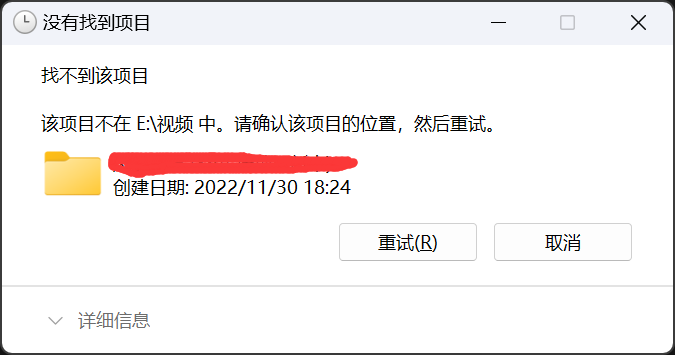
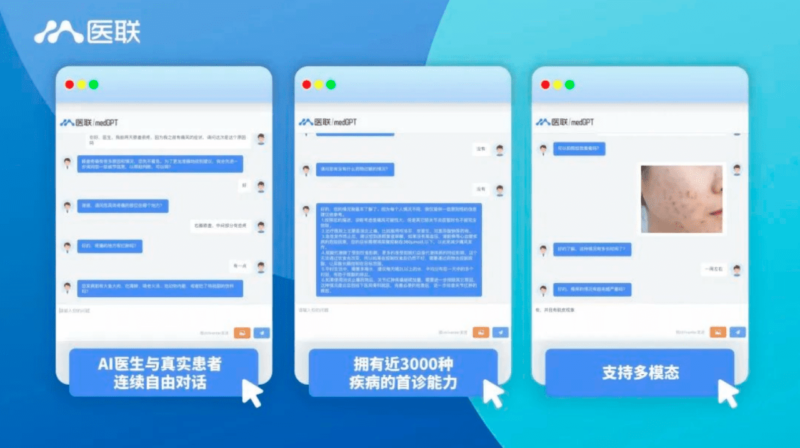









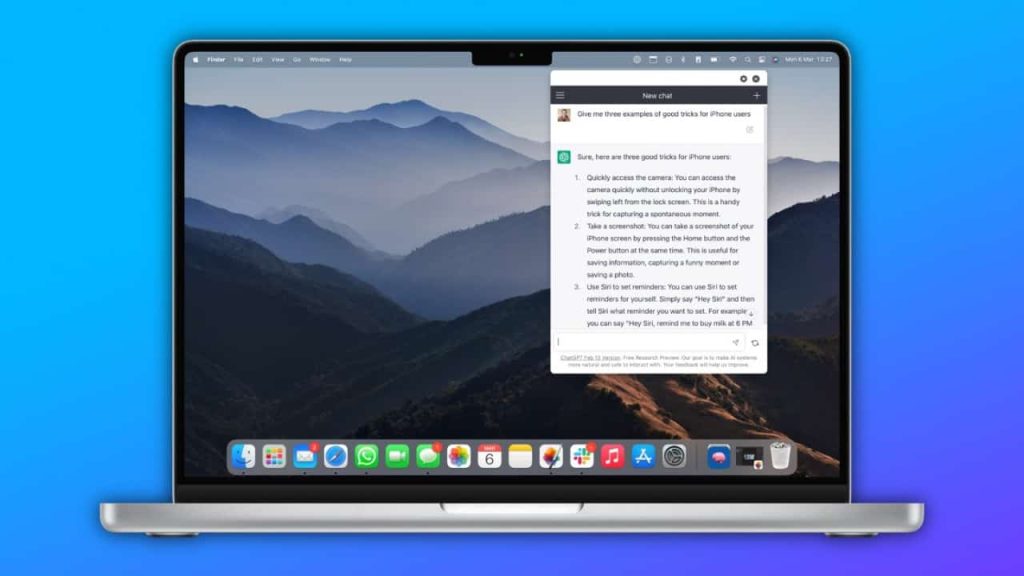




暂无评论内容